XAMPP集成Apache Mysql FileZilla Mercury Tomcat
一、环境配置
- 下载XAMPP和Testlink(注意版本号php对版本要求十分严格~~~~)
- 安装xampp(注意安装路径,路径不要存在中文~~)

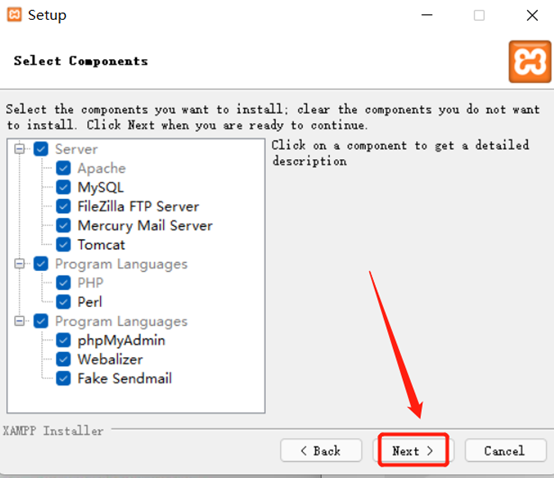
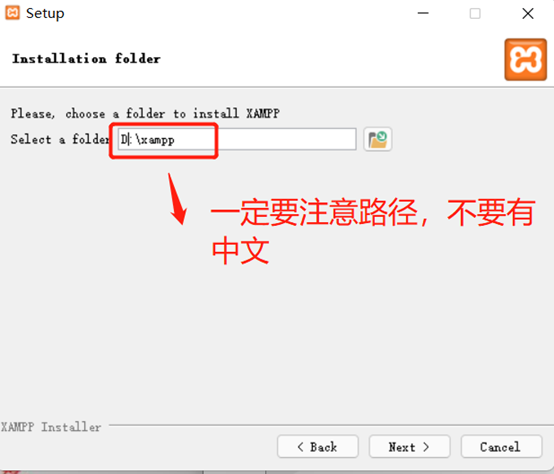
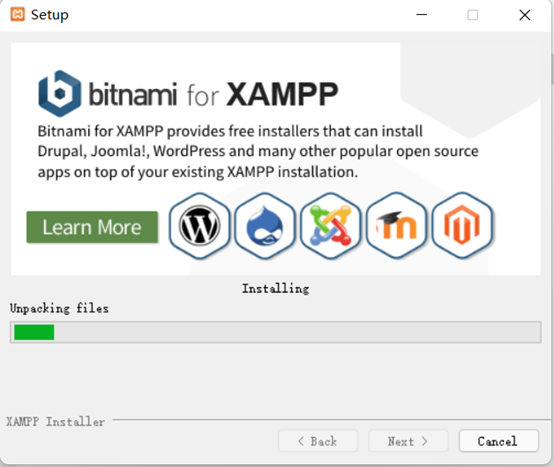
- 配置XAMPPA 安装后启动出现下面的选择语言(如果没有启动找到安装的路径找到xampp_start启动,stop关闭)选择语言看你的需求
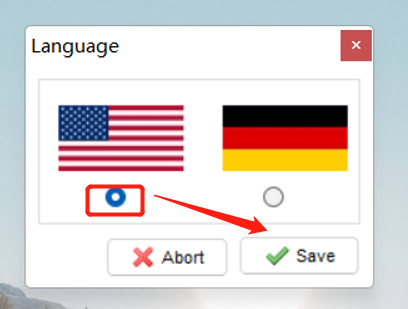
- 启动apache和mysql之后可以看到端⼝的使⽤情况,如有端⼝占⽤(windows没有部署其他服务 的情况)⼀般是启动多次apache和mysql,采⽤重启或者关闭服务进程的⽅式,端⼝占⽤⼀般是在 下⾯⽇志中打印
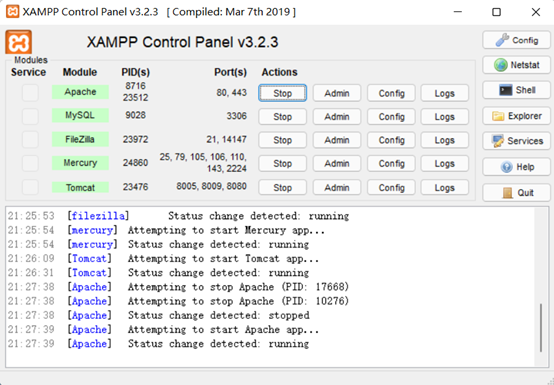
5.修改Apache接口
点击config,选择httpd.conf选项,以txt格式打开⼀个⽂件,把⾥⾯的80端⼝全部改成81 (⾃定义⾮标准端⼝)
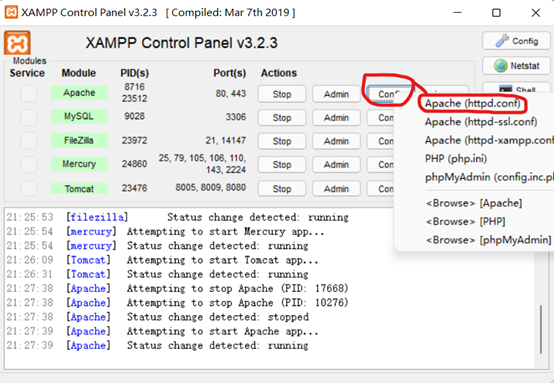
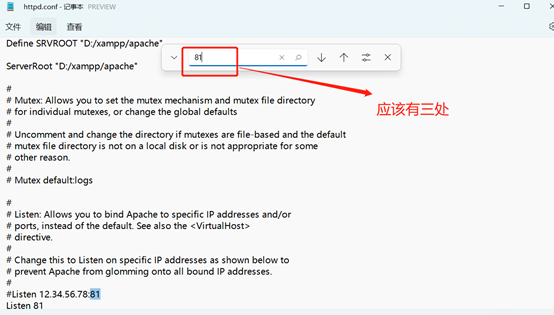 ~~~~
~~~~
点击config选择Apache(httpd-ssl.conf)选项,会以txt格式打开⼀个⽂件,把⾥⾯的443端⼝ 全部改成444
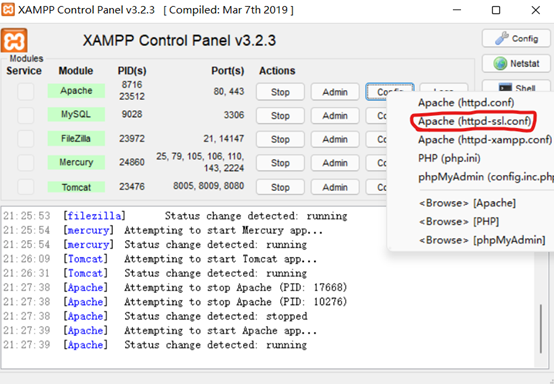
修改成功后重启
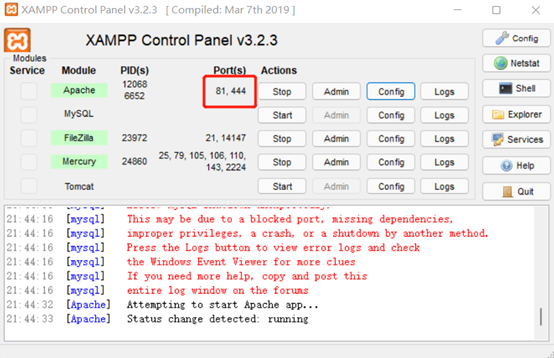
6.修改mysql端⼝ mysql默认端⼝3306,点击config,打开my.ini⽂件,循环时防⽌遗漏,把⾥⾯的3306端⼝全部改为 3307(一定要保存)
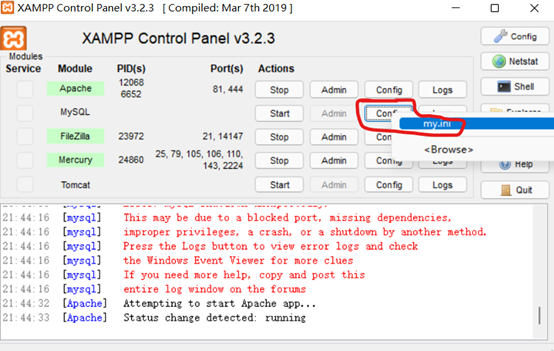
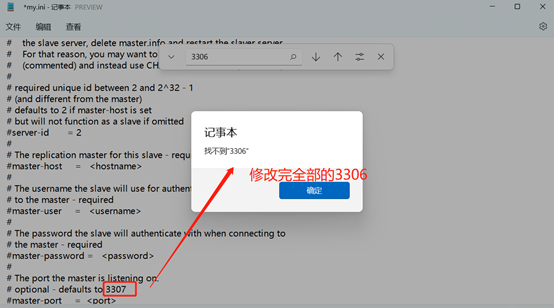
修改成功后重启到端⼝号更改为3307
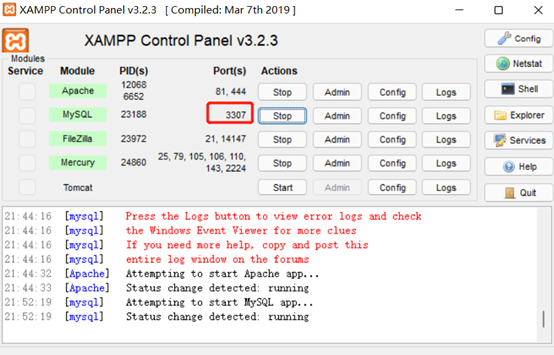
7.修改配置台的端⼝号 点击控制台的config,跳出窗⼝点击port settings,然后分别修改对应的Apache和mysql的端⼝号(这一步操作是为了⽹⻚能够正常访问)
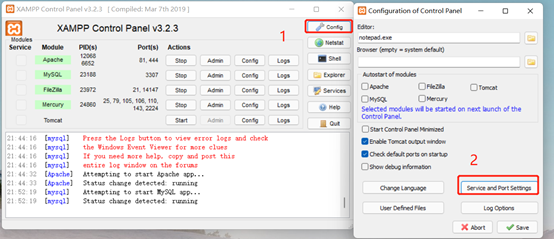
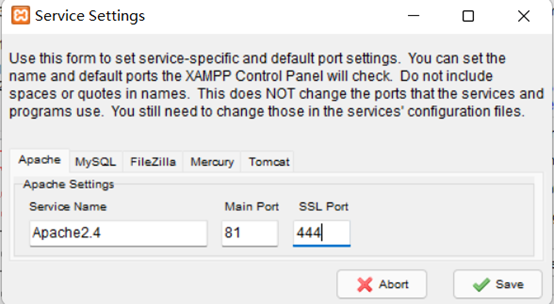
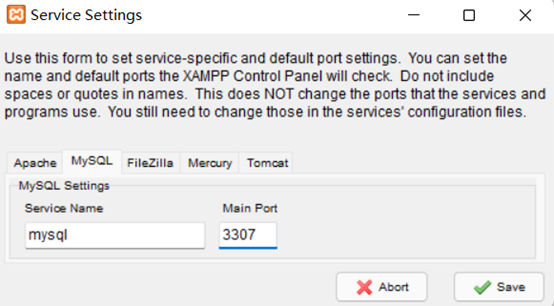
二、XAMPP账⼾管理界⾯
- 点击控制台apache对应的admin,可跳转后台的账⼾管理界⾯,不做操作
- 点击mysql对应的admin,可跳转数据太的后台管理界⾯(需要修改mysql的密码),先点击账 ⼾找到localhost的root⽤⼾,后点击修改权限(关闭防火墙)

- 遇到这种问题~~~~
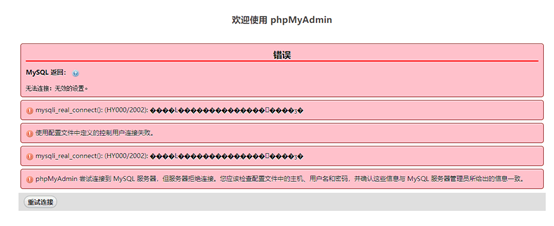
修改phpMyAdmin(config.inc.php)网上教程很多:

注释下面的

这样就进来了
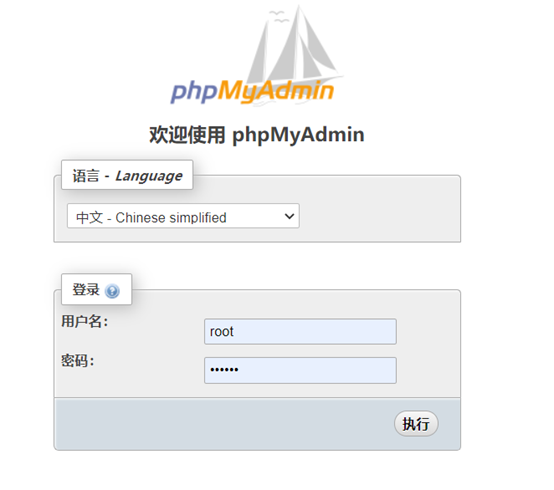
进入phpMyAdmin后~~~~
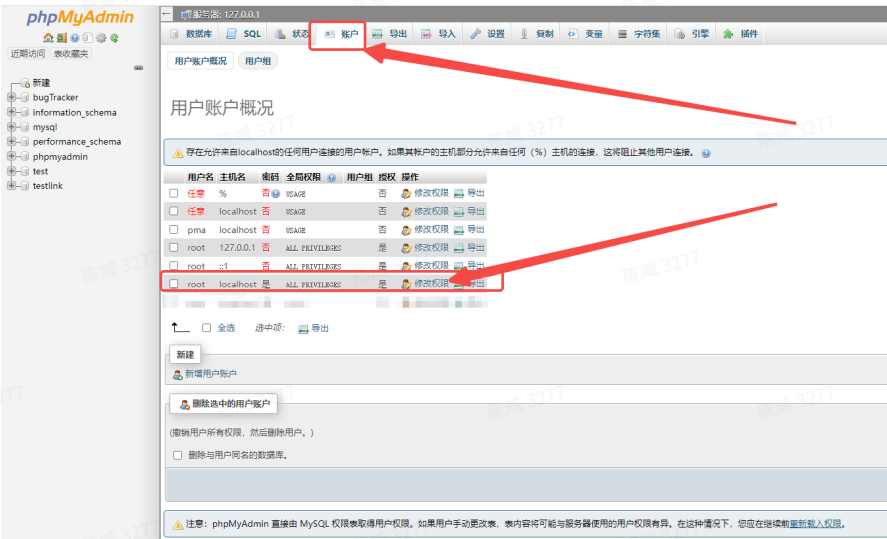
跳出窗⼝之后可修改任何权限,但我们只修改mysql的密码,所以要点击修改密码之后,输⼊两次密码(注意不要点击⽣成,⽣成之后会⾃动对你的密码加密)直接点执⾏即可
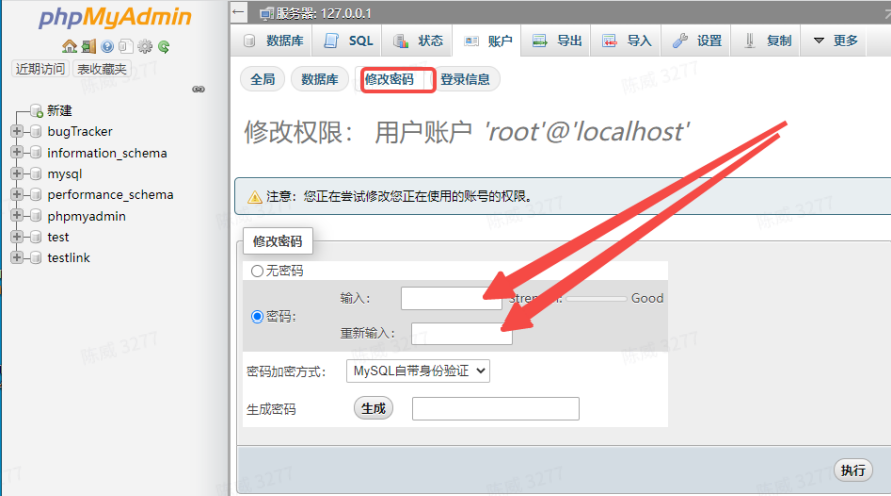
修改mysql密码之后,需要在apache⾥⾯修改配置⽂件在控制台上点击apache对应的config,选择phpMyAdmin(config.inc.php)选项
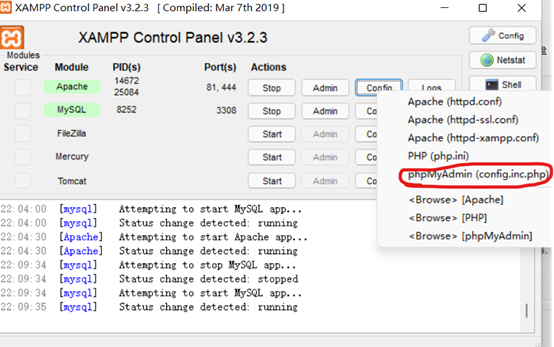
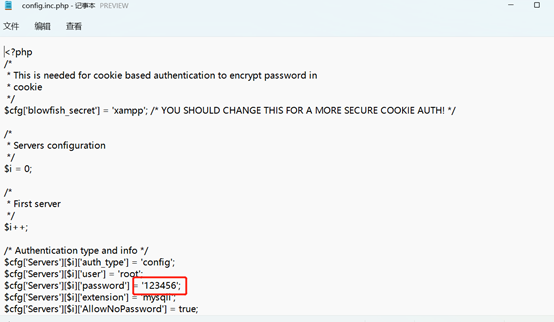
三、配置testlink
- 解压修改文件名直接testlink
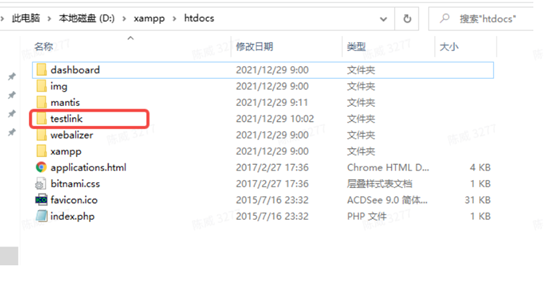
2.安装testlink
- 打开浏览器,输⼊localhost:81/testlink
安装界面:
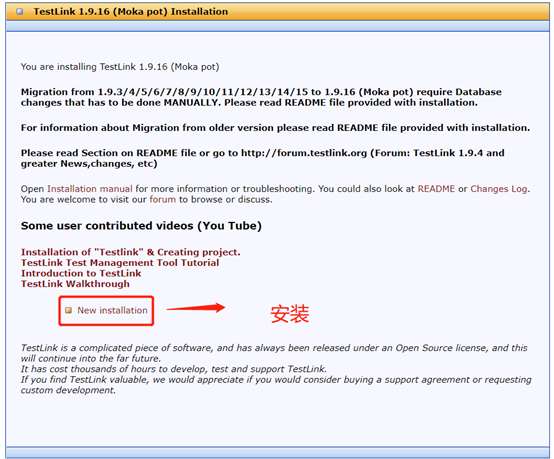
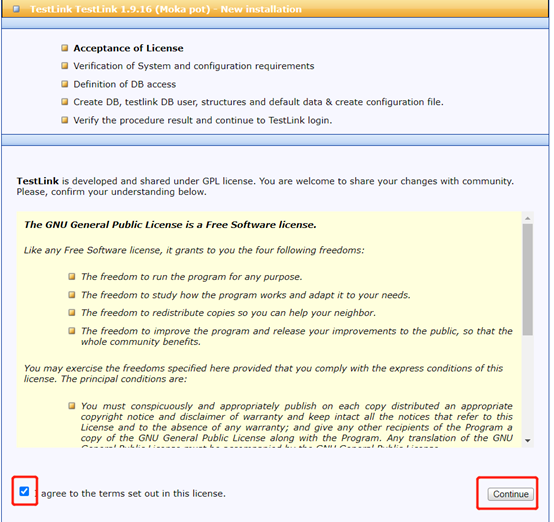
解决fail:
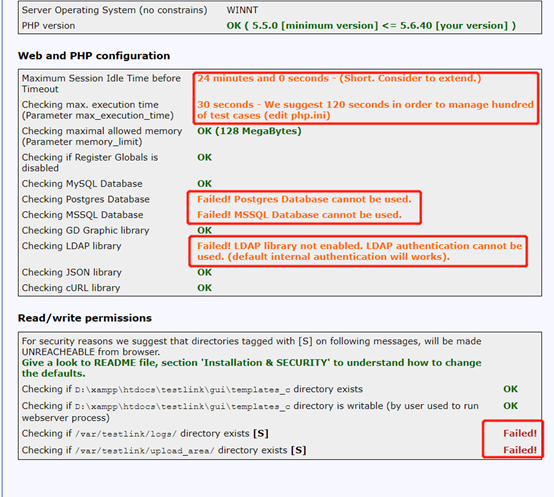
打开XAMPP根⽬录,搜索php.ini

搜索session.gc_maxlifetime,将1440改成3000,保存后退出
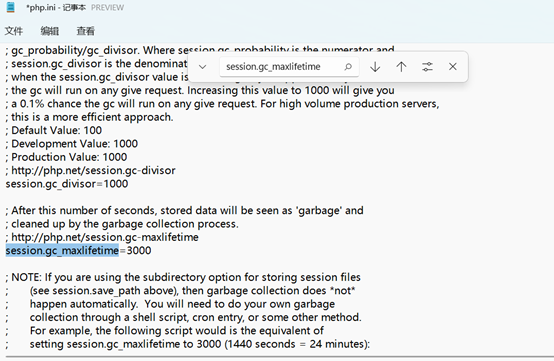
搜索max_execution_time,将30更改为180
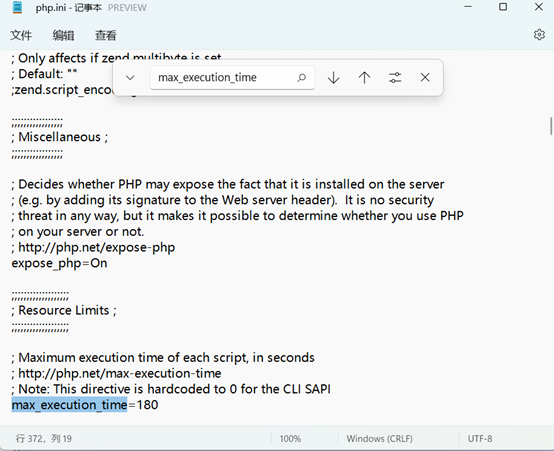
extension=php_ldap.dll,删掉前⾯的分号

到testlink⽂件夹,搜索config.inc.php⽂件,打开(我默认pycharm打开的)
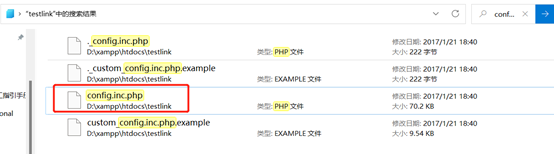
(1)将$tlCfg->log_path =‘/var/testlink/logs/’;注释掉 在下⽅添加 (符号注意中英文)
$tlCfg->log_path = 'D:\xampp\htdocs\testlink\logs';


修改好后,Apache点击stop,再点start,刷新页面然后报错都没有啦!下一步点击Continue
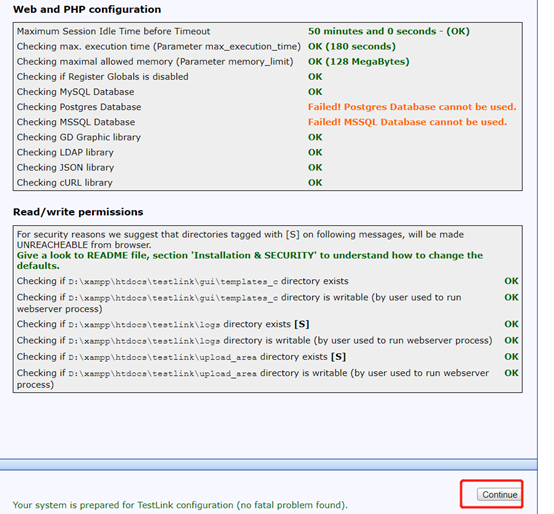
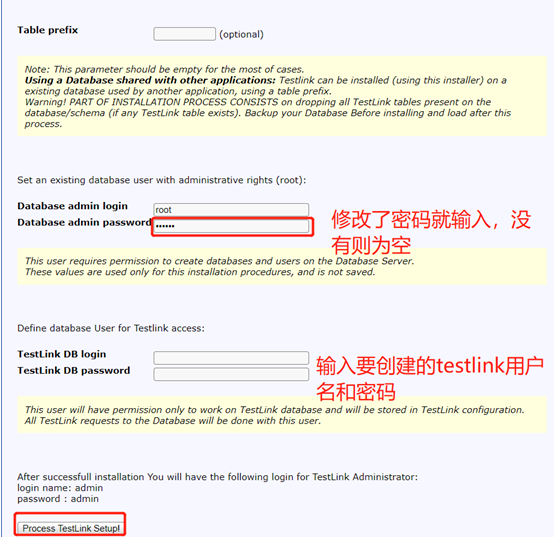
看⻅已经安装成功,点击Testlink进⼊
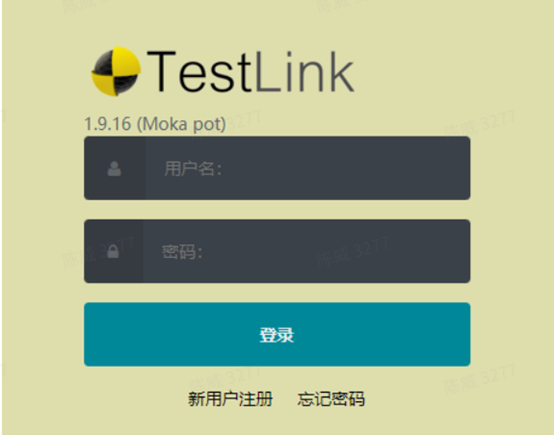
输⼊账号密码点击登录,就可以发现已经进⼊⻚⾯创建项⽬
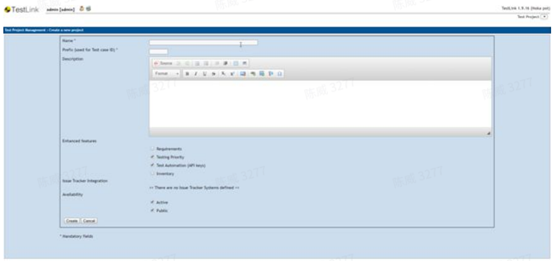
testlink中⽂设置
- 打开testlink的配置⽂件D:\xampp\htdocs\testlink\config.inc.php
‘en_GB’改 成’zh_CN’ - $tlCFg->config_check_warning_mode = ‘SILENT
- 登录⽹站testlink’;
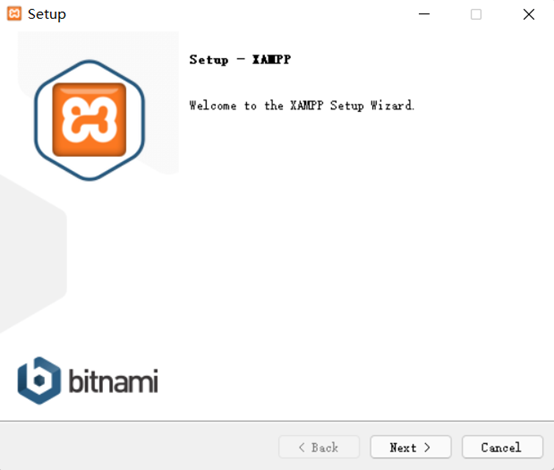
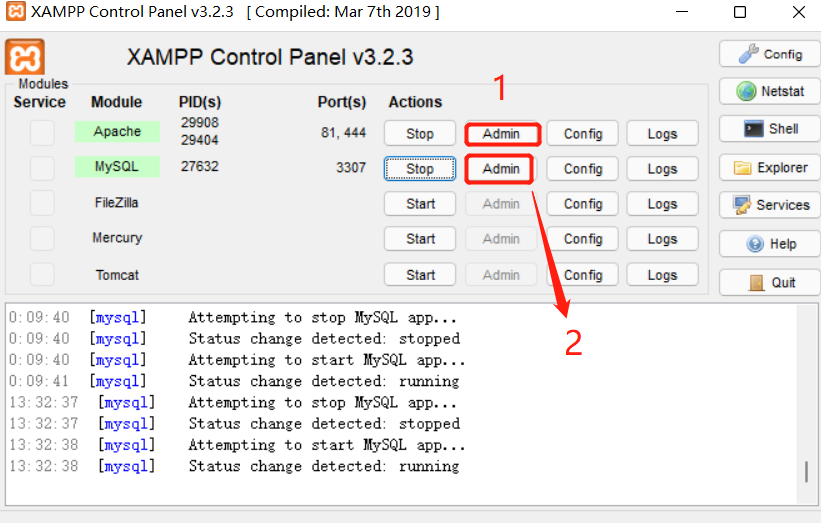
欢迎来到testingpai.com!
注册 关于